مەزمۇن جەدۋىلى
بەزى Mac ئىشلەتكۈچىلىرىگە نىسبەتەن يېتەرلىك كومپيۇتېر بوشلۇقى يوق. قاتتىق دېسكىڭىز قانچىلىك چوڭ بولۇشىدىن قەتئىينەزەر ، قانداقتۇر ھەمىشە چاقماق دېسكا ، سىرتقى دىسكا ياكى نەچچە ئىنگلىز مىلى كېلىدىغان بۇلۇت ساقلاش بوشلۇقىغا قالىسىز. كومپيۇتېرىڭىزغا يېڭى ئەپلەرنى قوشماقچى بولسىڭىز ، بوشلۇقىڭىز يوق. ئۇنداقتا سىز بۇ توغرىدا نېمە قىلالايسىز؟
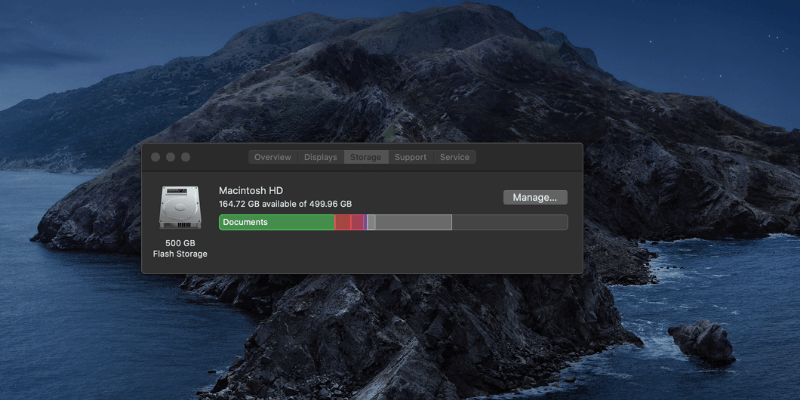
ساپ بوشلۇق دېگەن نېمە (ۋە مەندە قانچىلىك)؟
تازىلاش بوشلۇقى ساقلاشنى ئەلالاشتۇرۇشتىكى ئالاھىدە Mac ئىقتىدارى. ئۇ تېخىمۇ كۆپ بوشلۇققا ئېھتىياجلىق بولسا ، كومپيۇتېرىڭىز ئۆچۈرەلەيدىغان ھۆججەتلەرگە ۋەكىللىك قىلىدۇ ، ئەمما خالىغان ۋاقىتتا قايتا چۈشۈرگىلى بولىدۇ. بۇ macOS Sierra ۋە ئۇنىڭدىن كېيىنكى ئىقتىدار بولۇپ ، ساقلاشنى ئەلالاشتۇرۇشنى ئاچقاندىلا ئىشلەتكىلى بولىدۇ.
بۇ يەردە ساقلاشنى قانداق تەكشۈرۈش كېرەك. ئالدى بىلەن ، ئېكراننىڭ سول ئۈستى تەرىپىدىكى ئالما بەلگىسىگە بېرىڭ. ئاندىن بۇ Mac ھەققىدە نى چېكىڭ. كومپيۇتېرىڭىزنىڭ قاتتىق دېتاللىرى توغرىسىدىكى تەپسىلاتلارنى دەسلەپتە كۆرىسىز. بەتكۈچ بالدىقىدىن ساقلاش نى تاللاڭ.
كومپيۇتېرىڭىزدىكى ھۆججەتلەرنىڭ بۇزۇلغانلىقىنى كۆرىسىز. كۈلرەڭ دىئاگونال سىزىقلىق رايون مائۇسنى چەككەندە «تازىلاشقا بولىدۇ» دېيىشى ۋە بۇ ھۆججەتلەرنىڭ قانچىلىك ئورۇن ئىگىلەيدىغانلىقىنى ئېيتىپ بېرىشى كېرەك.
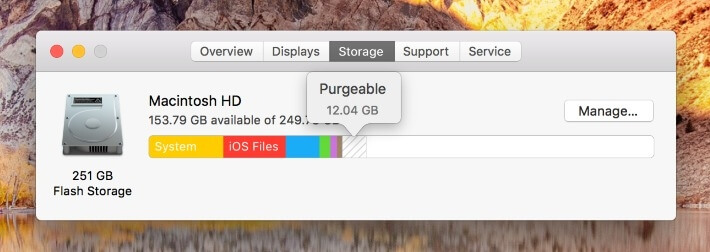
ئەگەر بۇ بۆلەكنى كۆرمىسىڭىز ، ئۇ بولۇشى مۇمكىن. چۈنكى سىزدە ساقلاشنى ئەلالاشتۇرۇش يوق. شۇنداق قىلىش ئۈچۈن ، ساقلاش بالدىقىنىڭ ئوڭ تەرىپىدىكى باشقۇرۇش… كۇنۇپكىسىنى بېسىڭ. تۆۋەندىكى قاڭقىش كۆزنىكىنى كۆرىسىز.
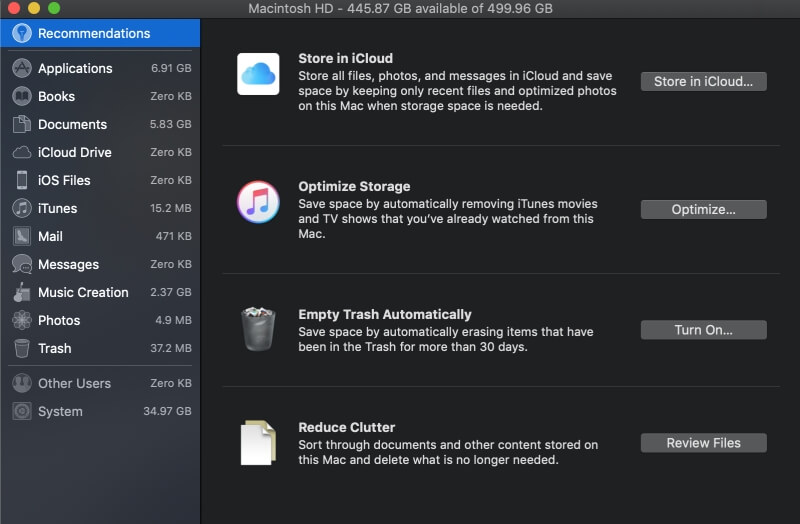
«ئەلالاشتۇرۇش» ئاستىداساقلاش »، ئەلالاشتۇرۇش كۇنۇپكىسىنى بېسىڭ. تاماملانغاندىن كېيىن ، بىر تەكشۈرۈش بەلگىسى كۆرۈنىدۇ. بوشلۇق vs Clutter
تازىلاش بوشلۇقى ئەمەس كومپيۇتېرىڭىزدا ھۆججەتلەرنى قالايمىقان قىلىۋەتكەنگە ئوخشاش. تازىلىغىلى بولىدىغان بوشلۇق Mac ئىقتىدارى بولۇپ ، ھۆججەتلەرنى مەڭگۈلۈك ئۆچۈرمەي تۇرۇپ ئېھتىياجلىق بولغاندا Mac كومپيۇتېرىڭىزنى ئاپتوماتىك بوشلۇق بىلەن تەمىنلەيدۇ.
يەنە بىر تەرەپتىن ، دائىملىق قالايمىقانچىلىق كۆپەيتىلگەن رەسىم ، ئۆچۈرۈلمىگەن پروگراممىلاردىن قالغان ھۆججەتلەر ۋە سىز دائىم ئىشلەتمەيدىغان ۋە بۇلۇتقا ياكى سىرتقى دىسكىغا چۈشۈرگىلى بولىدىغان نەرسىلەر.
Mac دىكى تازىلاش بوشلۇقىنى قانداق تازىلايسىز؟ Mac باشقا بارلىق ساقلاش بوشلۇقىدىن چىققاندا ئاندىن بۇ نەرسىلەرنى ئۆچۈرۈۋېتىدۇ. بۇ ئۆزلۈكىدىن يۈز بېرىدۇ. ئەگەر سىز iTunes كىنولىرىنى كۈتۈپخانىڭىزدىن ئۆچۈرمەكچى ياكى كونا ئېلېكترونلۇق خەتلەردىن قۇتۇلمىسىڭىز ، بۇ ھۆججەتلەرگە قولدا تەسىر كۆرسىتەلمەيسىز (بۇلار Mac كومپيۇتېرىڭىز سىزنى ئاپتوماتىك باشقۇرىدىغان ھۆججەتلەرنىڭ تۈرلىرى). قالايمىقانچىلىقتىن قۇتۇلۇپ ، بىر ئاز بوشلۇقنى بوشاتماقچى بولسىڭىز ، CleanMyMac X نى ئىشلىتەلەيسىز. بۇ قورال سىز ئۈچۈن كونا ئەپلەرنىڭ قالدۇقلىرىنى ۋە باشقا پايدىسىز نەرسىلەرنى ئاپتوماتىك تاپالايدۇ ، ئاندىن ئۇلارنى ئۆچۈرۈۋېتىدۇ.
ئالدى بىلەن CleanMyMac نى چۈشۈرۈپ ، ئەپنى كومپيۇتېرىڭىزغا قاچىلاڭ. قاچانئۇنى ئاچسىڭىز ، كۆزنەكنىڭ ئاستىدىكى سايىلەش كۇنۇپكىسىنى بېسىڭ.
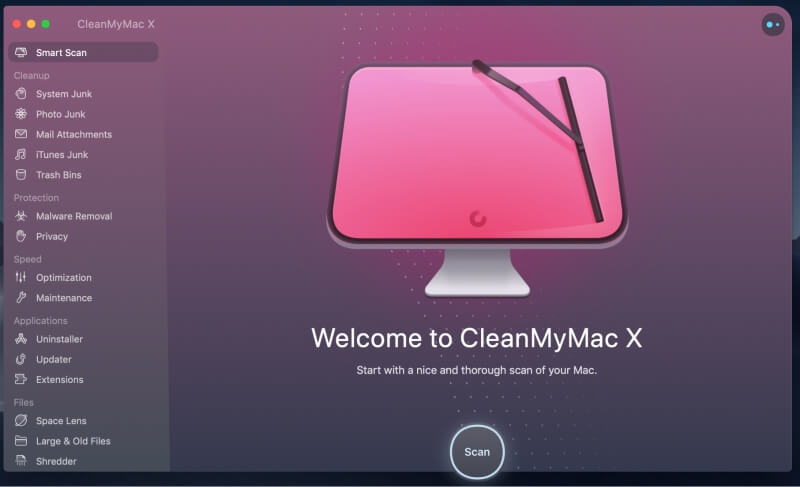
ئاندىن قانچىلىك ھۆججەتنى ئۆچۈرگىلى بولىدىغانلىقىنى ئېنىق كۆرىسىز. «قايتا تەكشۈرۈش» نى چېكىپ ، ساقلاپ قويماقچى بولغان ھەر قانداق نەرسىنى تاللاڭ ، ئاندىن ئىجرا نى بېسىپ ھۆججەتلەرنى ئۆچۈرۈڭ ۋە بىر ئاز بوشلۇق ساقلاڭ!
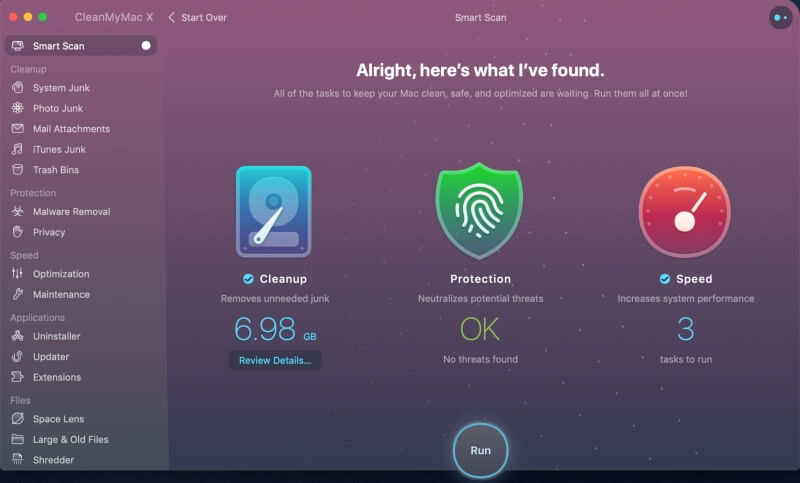
CleanMyMac X ھەقسىز ئەگەر سىزنىڭ Setapp مۇشتەرىلىكىڭىز بولسا ياكى شەخسىي ئىجازەتنامە ئۈچۈن 35 دوللار ئەتراپىدا. ئۇنىڭدىن باشقا ، سىز ئەڭ ياخشى Mac تازىلىغۇچ تىزىملىكىمىزدىن بىر ئەپنى سىناپ باقسىڭىز بولىدۇ. سىز يەنە CleanMyMac ھەققىدىكى تولۇق كۆز قارىشىمىزنى بۇ يەردىن ئوقۇپ باقسىڭىز بولىدۇ.
ئەگەر ئۈچىنچى تەرەپ تازىلاش دېتالىنى ئىشلەتمەكچى بولسىڭىز ، ھۆججەتلەرنى قولدا ئۆچۈرەلەيسىز. باشلايدىغان ياخشى جايلار سىزنىڭ رەسىملىرىڭىز ، ھۆججەتلىرىڭىز ۋە چۈشۈرۈش قىسقۇچىڭىز. ھۆججەتلەر ۋاقىتنىڭ ئۆتۈشىگە ئەگىشىپ بۇ يەرگە يىغىلىدۇ ، سىز ئۇلارنى ئۇنتۇپ قالىسىز.
چوڭ بوشلۇقتىن قۇتۇلۇش كېرەكمۇ؟ ئەمدى ئىشلەتمەيدىغان ياكى بۇلۇت بوشلۇقىغا ئالماشتۇرمايدىغان بىر قىسىم كونا ئەپلەرنى ئۆچۈرۈۋېتىشنى ئويلاڭ. ئۇنىڭ چوڭ-كىچىكلىكىنى قولدا ئۆزگەرتەلمەيسىز.
قانداقلا بولمىسۇن ، Mac كومپيۇتېرىڭىز سىزگە كۆڭۈل بۆلىدۇ - ئەگەر بوشلۇقتىن كۆپ بوشلۇققا ئېھتىياجلىق نەرسىنى قاچىلىسىڭىز ، تازىلىغىلى بولىدىغان بۇيۇملار ئۆچۈرۈلىدۇ ، ئەمما يەنىلا شۇنداق كېيىن چۈشۈرگىلى بولىدۇ.
ئەگەر سىز تېخىمۇ كۆپ بوشلۇققا ئېھتىياجلىق بولسىڭىز ، CleanMyMac ياكى شۇنىڭغا ئوخشاش ئەپ ئارقىلىق كومپيۇتېرىڭىزدىكى قالايمىقان ھۆججەتلەرنى تازىلىيالايسىز.ئومۇمىي جەھەتتىن ئالغاندا ، Mac كومپيۇتېرىڭىزنىڭ قوزغاتقۇچنى ساقلاپ قېلىش ئۈچۈن نۇرغۇن تاللاشلار بار - ئۈمىدۋار ، بىرى سىزگە ياخشى ئىشلەيدۇ!

